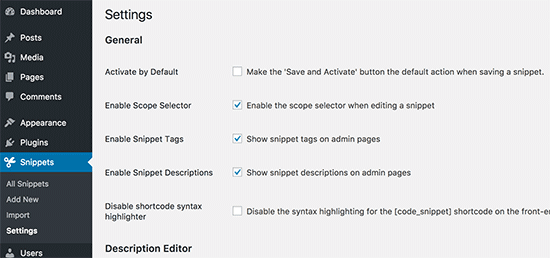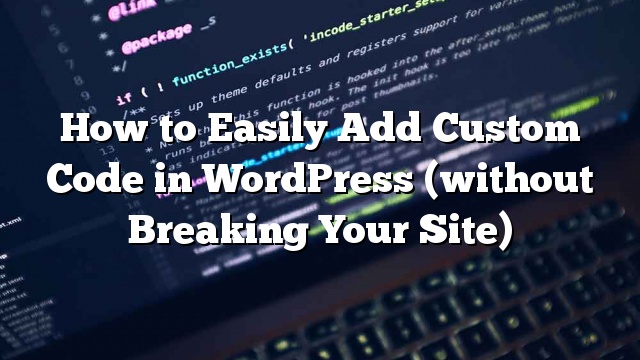通常在阅读WordPress教程时,可能会要求您在主题的functions.php文件或特定于站点的插件中添加自定义代码片段。 问题是,即使丝毫的错误可以打破你的网站。 在这篇文章中,我们将向您展示一种简单的方法来在WordPress中添加自定义代码而不会破坏您的网站。
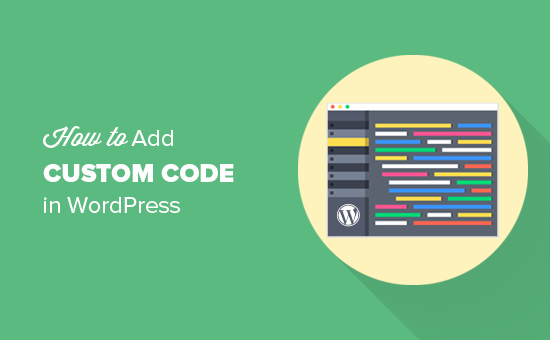
自定义代码片段的问题
通常,您可以在WordPress教程中找到代码片段,并将其添加到您的主题的functions.php文件或特定于站点的插件中。
问题是,即使在自定义代码片段中的一个小错误,可以打破你的WordPress网站,使其无法访问。
另一个问题是,如果您在特定于站点的插件中添加多个代码片段,则可能很难管理该文件。
最近在寻找解决方案时,我们发现用户可以轻松地在WordPress中添加和管理自定义代码片段。
在WordPress中添加自定义代码片段
首先你需要做的是在你的网站上安装和激活代码片段插件。 更多细节
激活后,插件将添加一个标签为Snippets的新菜单项到您的WordPress管理栏中。 点击它会显示你已经保存在你的网站上的所有自定义代码片段的列表。
既然你刚刚安装了插件,你的列表将是空的。
继续点击添加新按钮,在WordPress中添加您的第一个自定义代码段。
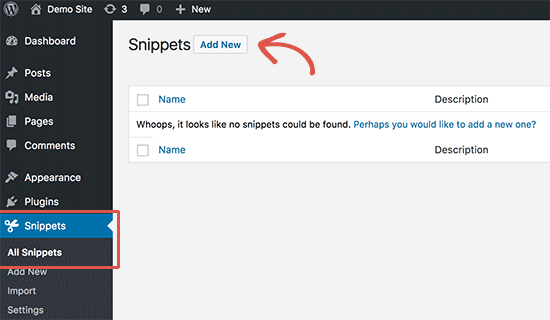
这会将您带到“添加新摘录”页面。
您需要先为自定义代码片段输入标题。 这可能是任何可以帮助你识别代码的东西。 之后,您可以将您的代码片段复制并粘贴到代码框中。
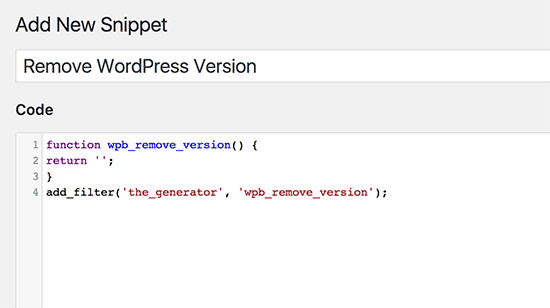
在上面的屏幕截图中,我们添加了一个自定义代码片段,以从我们的测试网站中删除WordPress版本号。
函数wpb_remove_version(){
返回“;
}
add_filter('the_generator','wpb_remove_version');
在代码框下方,您将看到一个文本区域来添加说明。 您可以在此添加任何内容,以帮助您了解此代码的功能,找到的位置以及为何将其添加到您的网站。
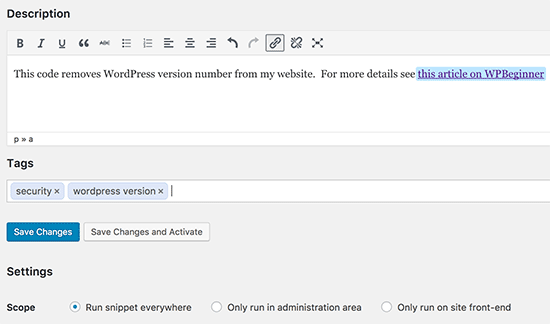
您也可以将标签分配给您的代码片段。 这将帮助您按主题和功能对代码片段进行排序。
最后,你可以点击“保存更改并激活”按钮。
如果你只是想保存代码段而不激活它,那么你可以点击“保存更改”按钮。
您也可以更改代码片段的范围。 您只能在WordPress管理区域,网站前端或其他地方运行。 如果您不确定,请保留默认的“运行代码片断”选项。
一旦你保存并激活了代码片段,它将立即在你的网站上生效。
处理自定义代码中的错误
通常情况下,如果您在自定义代码插件或主题文件中添加自定义代码时出错,会立即使您的网站无法访问。
您会在网站上看到语法错误或500内部服务器错误。 要解决这个问题,您需要使用FTP客户端手动撤销您的代码。
代码片段插件的整洁部分是它会自动检测代码中的语法错误,并立即停用它。
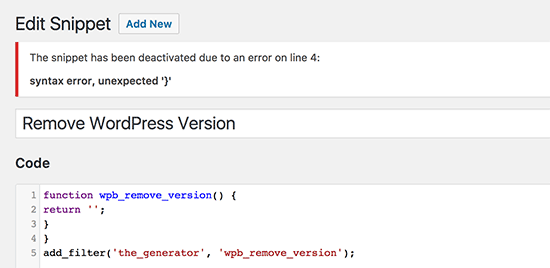
它也会显示一个有用的错误信息,所以你可以调试错误。
管理您的自定义代码片段
代码片段插件提供了一个更简单的图形用户界面来管理WordPress中的自定义代码片段。
您可以保存代码片段,而无需在您的网站上激活它们。 您可以随时停用该代码段。 您也可以导出特定的代码段或批量导出所有这些代码段。
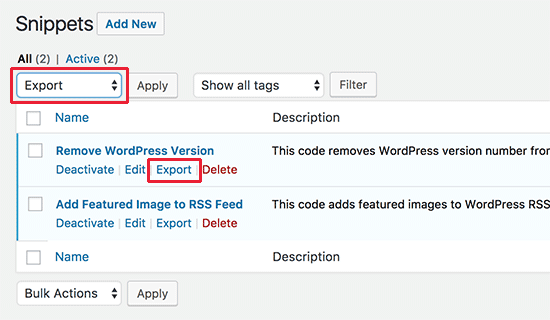
如果您要将网站移至其他服务器,可以使用代码段插件轻松导入您的代码片段 片段»导入 页。
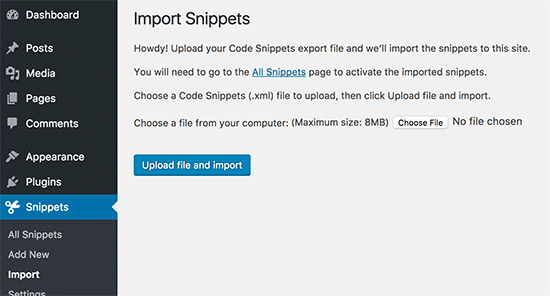
代码片段插件可以开箱即用,但您可以通过访问来调整插件设置 片段»设置 页。